Google मानचित्र की मूल बातें
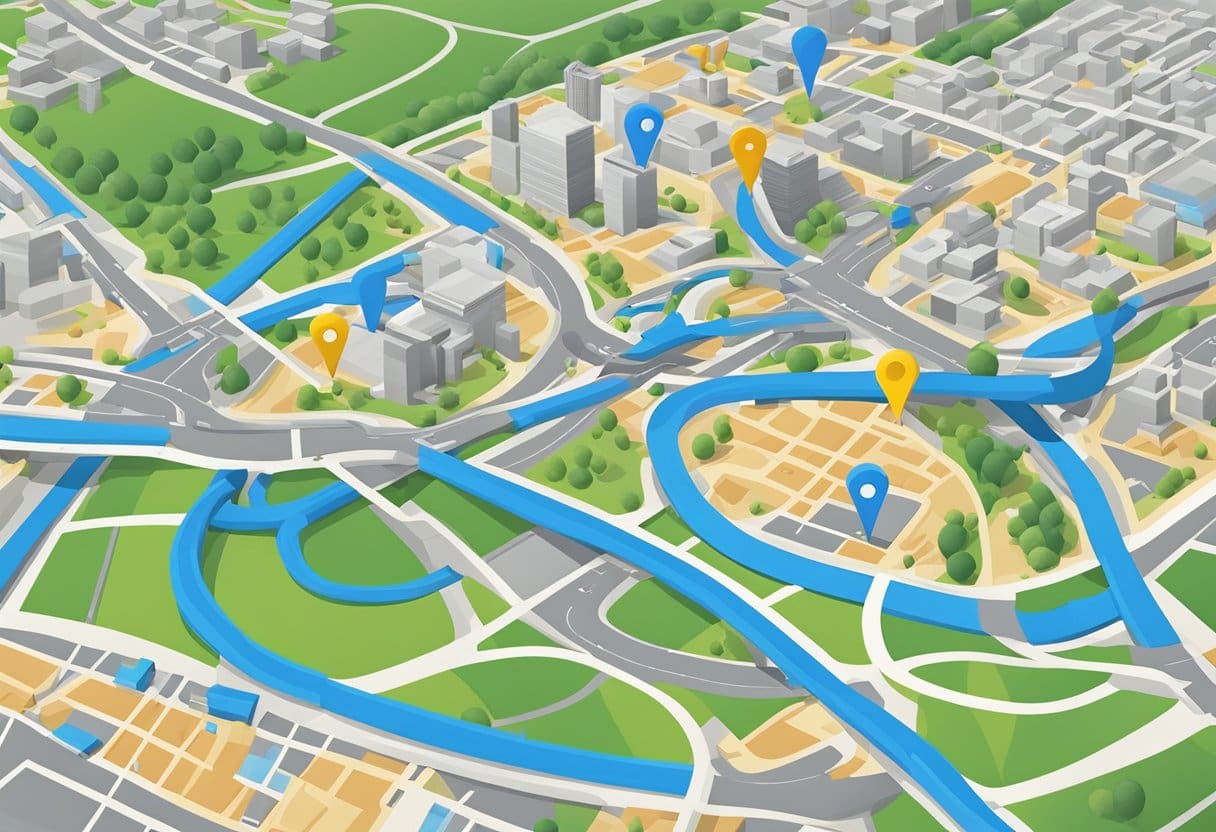
Google मानचित्र एक व्यापक रूप से उपयोग किया जाने वाला उपकरण है जो आपको एक स्थान से दूसरे स्थान पर निर्बाध रूप से नेविगेट करने में मदद करता है। इस शक्तिशाली उपकरण का सर्वोत्तम उपयोग करने के लिए, इसकी बुनियादी कार्यप्रणाली को समझना आवश्यक है।
आरंभ करने के लिए, अपने स्मार्टफोन पर Google मैप्स ऐप खोलें या वेब ब्राउज़र के माध्यम से इसे एक्सेस करें। आप खोज बार में टाइप करके स्थानों, पते या व्यवसायों को शीघ्रता से खोज सकते हैं। अपना इच्छित गंतव्य टाइप करने के बाद, आप वॉयस कमांड का भी उपयोग कर सकते हैं, अंतर्निहित वॉयस सर्च सुविधा के लिए धन्यवाद।
Google मानचित्र का उपयोग करके दिशा-निर्देश ढूँढना
टर्न-बाय-टर्न नेविगेशन Google मानचित्र द्वारा प्रदान की जाने वाली सबसे मूल्यवान सुविधाओं में से एक है। इस कार्यक्षमता तक पहुँचने के लिए, इन चरणों का पालन करें:
- खोज बार में अपना गंतव्य खोजें।
- सफेद तीर के साथ नीले वृत्त द्वारा दर्शाए गए "दिशा-निर्देश" बटन पर क्लिक करें।
- उपयुक्त आइकन पर क्लिक करके परिवहन का अपना पसंदीदा तरीका (कार, सार्वजनिक परिवहन, पैदल या बाइकिंग) चुनें।
- Google मानचित्र द्वारा सुझाए गए विभिन्न मार्ग विकल्पों की समीक्षा करें। ऐप ट्रैफ़िक, ईटीए और दूरी जैसे कारकों को ध्यान में रखते हुए कई मार्ग विकल्प प्रदान करेगा।
- अपना पसंदीदा मार्ग चुनने के बाद, बारी-बारी नेविगेशन के लिए "प्रारंभ" बटन पर टैप करें।
जैसे ही आप अपनी यात्रा शुरू करेंगे, Google मानचित्र प्रत्येक चरण में आपका मार्गदर्शन करने के लिए स्पष्ट ऑडियो और दृश्य संकेत प्रदान करेगा। यदि आवश्यक हो, तो ऐप ट्रैफ़िक और अन्य कारकों के आधार पर वास्तविक समय में आपके मार्ग की पुनर्गणना भी करेगा, जिससे यह सुनिश्चित होगा कि आप यथासंभव कुशलतापूर्वक अपने गंतव्य तक पहुंच सकें।
यातायात अद्यतन और वैकल्पिक मार्ग
नेविगेट करते समय, Google मानचित्र वास्तविक समय की ट्रैफ़िक जानकारी प्रदर्शित करता है जो आपको वर्तमान ट्रैफ़िक स्थितियों के बारे में जानकारी देता है। ट्रैफ़िक प्रवाह को इंगित करने के लिए मानचित्र एक रंग-कोडित प्रणाली का उपयोग करता है:
- हरा: तेज़ गति से चलने वाला यातायात
- नारंगी: मध्यम यातायात
- लाल: भारी यातायात या भीड़भाड़
इसके अतिरिक्त, जब आप रास्ते में हों तो Google मानचित्र वैकल्पिक मार्ग सुझा सकता है। यदि यातायात की बदलती स्थिति या सड़क बंद होने के कारण अधिक कुशल मार्ग उपलब्ध हो जाता है, तो ऐप आपको सूचित करेगा और मार्ग बदलने का विकल्प प्रदान करेगा।
Google मानचित्र की मूल बातें समझकर, आप इस शक्तिशाली टूल का अधिकतम लाभ उठा सकते हैं और आसानी से नेविगेट कर सकते हैं, जिससे आपकी दैनिक यात्राओं में समय और प्रयास की बचत होगी।
नेविगेशन के लिए Google मानचित्र सेट करना
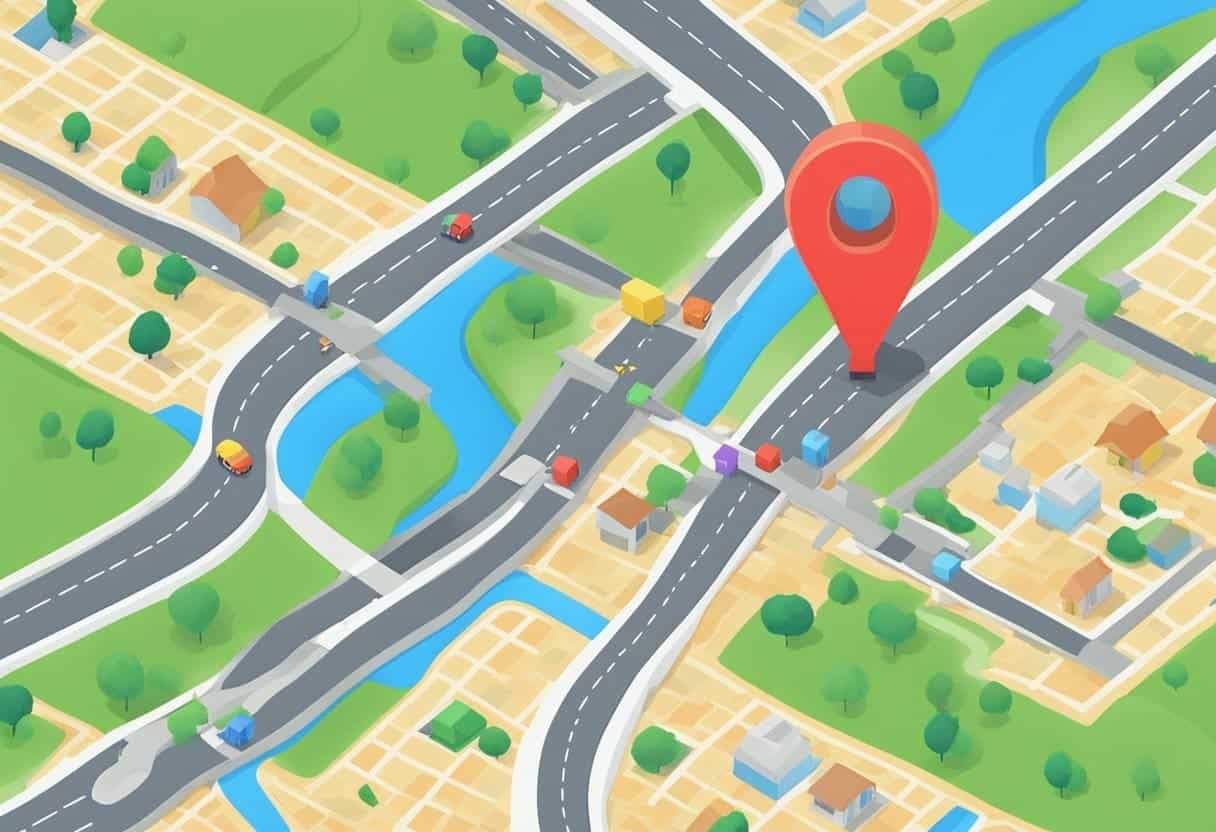
बारी-बारी दिशाओं के लिए Google मानचित्र का उपयोग करने के लिए, सुनिश्चित करें कि आपके Android, iPhone या iPad पर Google मानचित्र ऐप इंस्टॉल है। एप्लिकेशन आइकन एक पुशपिन जैसा दिखता है और इसे आपकी होम स्क्रीन या ऐप सूची पर पाया जा सकता है। एक बार ऐप इंस्टॉल हो जाने पर, मुख्य मानचित्र स्क्रीन तक पहुंचने के लिए इसे खोलें।
नेविगेशन शुरू करने के लिए, स्क्रीन के शीर्ष पर खोज बार पर टैप करें और अपने इच्छित गंतव्य का नाम या पता दर्ज करें। जब आपका स्थान खोज परिणामों में दिखाई दे, तो इसे अपने समापन बिंदु के रूप में सेट करने के लिए इसे टैप करें। वैकल्पिक रूप से, आप पिन छोड़ने के लिए मानचित्र पर किसी भी स्थान को टैप करके रख सकते हैं और उसे अपने गंतव्य के रूप में चुन सकते हैं।
आपके गंतव्य का चयन करने के बाद, Google मानचित्र वास्तविक समय की ट्रैफ़िक जानकारी के आधार पर सर्वोत्तम मार्ग की गणना करेगा। एक बार मार्ग तैयार हो जाने पर, बारी-बारी नेविगेशन शुरू करने के लिए "प्रारंभ" बटन पर टैप करें। जैसे ही आप निर्देशों का पालन करेंगे, Google मानचित्र मुखर निर्देश प्रदान करेगा।
नेविगेशन के लिए Google मानचित्र का उपयोग करते समय, यह सुनिश्चित करना आवश्यक है कि ऐप के भीतर ध्वनि मार्गदर्शन सक्षम है। ऐसा करने के लिए, नेविगेशन प्रारंभ करें और स्क्रीन के ऊपरी दाएं कोने पर "ध्वनि" विकल्प देखें। यदि आपको "म्यूट साउंड" विकल्प दिखाई देता है, तो ध्वनि मार्गदर्शन को सक्रिय करने के लिए इसे टैप करें। सुनिश्चित करें कि निर्देश सुनने के लिए आपके डिवाइस का वॉल्यूम बढ़ा हुआ है।
अब जब आपने नेविगेशन के लिए Google मानचित्र सेट कर लिया है, तो आप कुशलतापूर्वक और सुरक्षित रूप से अपने गंतव्य तक पहुंचने के लिए परेशानी मुक्त, बारी-बारी दिशाओं का आनंद ले सकते हैं।
अपने गंतव्य में प्रवेश करना
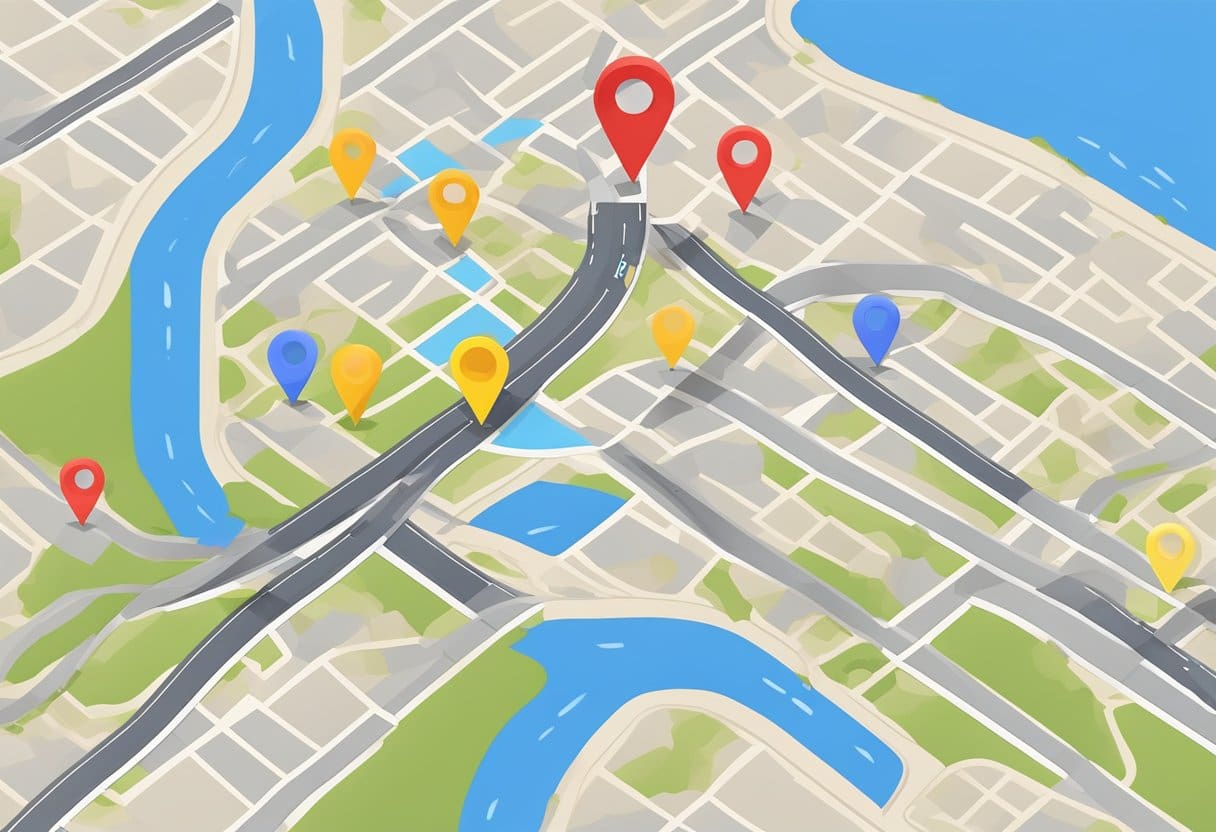
Google मानचित्र पर बारी-बारी दिशाओं का उपयोग शुरू करने के लिए, आपको सबसे पहले अपना गंतव्य दर्ज करना होगा। अपने डिवाइस पर Google मैप्स ऐप खोलें और स्क्रीन के शीर्ष पर सर्च बार पर टैप करें। जिस गंतव्य पर आप नेविगेट करना चाहते हैं उसका नाम या पता टाइप करें। जैसे ही आप टाइप करना शुरू करेंगे, ऐप आपके इनपुट के आधार पर सुझावों की एक सूची प्रदर्शित करेगा। इनमें से किसी एक सुझाव का चयन करें या पूरा पता लिखना जारी रखें।
एक बार जब आप अपना गंतव्य दर्ज कर लेते हैं, तो ऐप अनुमानित यात्रा समय और दूरी के साथ इसे मानचित्र पर प्रदर्शित करेगा। नेविगेट करना शुरू करने से पहले, आप परिवहन का पसंदीदा तरीका, जैसे ड्राइविंग, पैदल चलना, बाइक चलाना या सार्वजनिक परिवहन चुनकर अपना मार्ग अनुकूलित कर सकते हैं। ऐसा करने के लिए, सर्च बार के नीचे स्थित ट्रांसपोर्टेशन आइकन पर टैप करें। याद रखें कि आपके चुने हुए परिवहन के साधन के आधार पर अनुमानित यात्रा समय और दूरी बदल सकती है।
परिवहन के उपयुक्त साधन का चयन करने के बाद, बारी-बारी नेविगेशन देखने के लिए "दिशा-निर्देश" बटन पर क्लिक करें। Google मानचित्र एक विस्तृत मार्ग प्रदान करेगा, जिसमें आपके गंतव्य तक पहुंचने के लिए कोई भी आवश्यक मोड़ या चरण शामिल होंगे। ऐप वैकल्पिक मार्ग भी दिखाएगा, जिससे आप अपनी आवश्यकताओं के लिए सर्वोत्तम मार्ग चुन सकेंगे। ये विकल्प यातायात की स्थिति, टोल और सार्वजनिक परिवहन की उपलब्धता जैसे कारकों पर आधारित हो सकते हैं।
आपकी यात्रा के दौरान, Google मानचित्र वास्तविक समय में ध्वनि नेविगेशन प्रदान करेगा, जो आपको स्पष्ट निर्देशों के साथ आपके गंतव्य तक मार्गदर्शन करेगा। ऐप आपको आगामी मोड़, लेन परिवर्तन और संभावित ट्रैफ़िक समस्याओं के बारे में सचेत करेगा। यदि कोई त्वरित मार्ग उपलब्ध हो जाता है, तो ऐप आपको सूचित करेगा और तदनुसार आपके दिशानिर्देश अपडेट करेगा। यह सुनिश्चित करता है कि आप हमेशा अपने गंतव्य के लिए सबसे कुशल मार्ग पर हैं।
सर्वोत्तम मार्ग का चयन
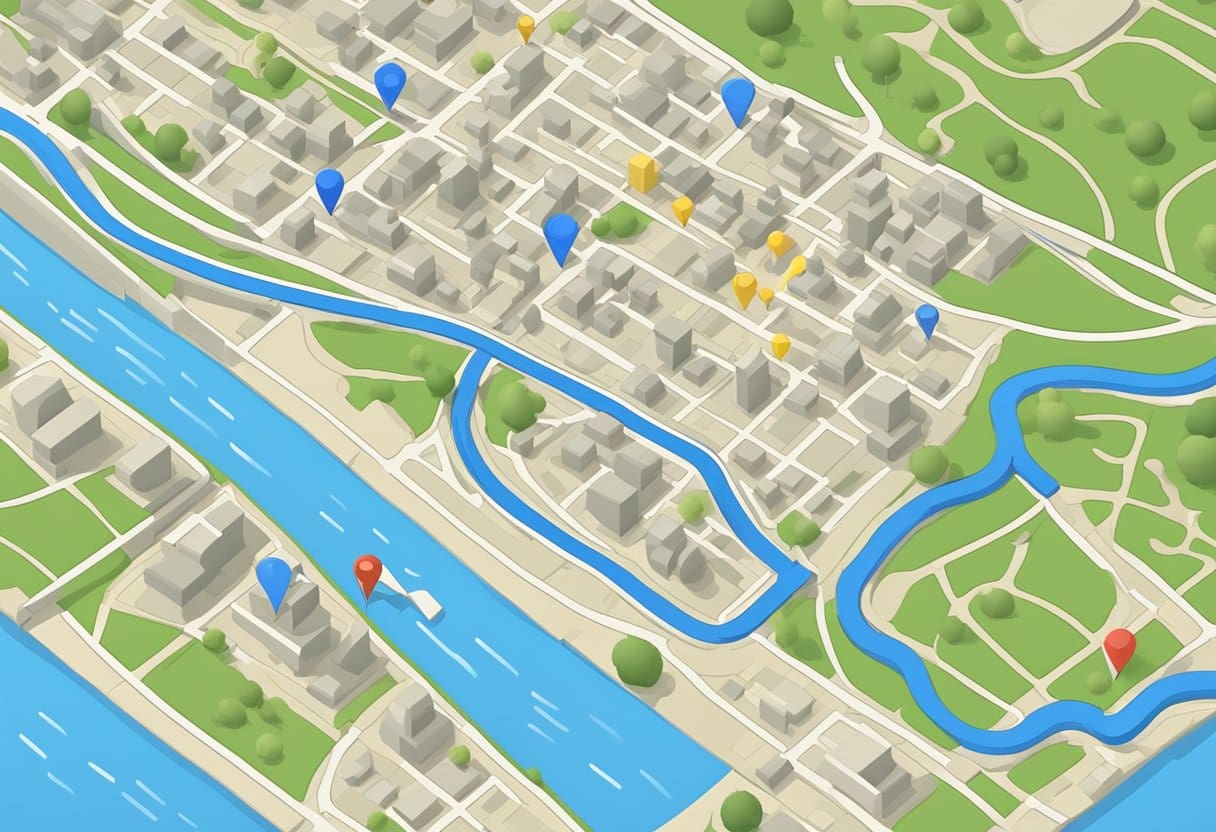
अपनी यात्रा शुरू करने से पहले, अपने गंतव्य तक कुशलतापूर्वक पहुंचने के लिए सर्वोत्तम मार्ग चुनना आवश्यक है। Google मानचित्र आपको आदर्श पथ चुनने में मदद करने के लिए बारी-बारी दिशानिर्देश, साथ ही वास्तविक समय ट्रैफ़िक जानकारी प्रदान करता है।
सबसे पहले, अपने Android, iPhone या iPad पर Google Maps ऐप खोलें। स्क्रीन के शीर्ष पर खोज बार पर टैप करें और अपने गंतव्य का नाम या पता टाइप करें। आप किसी स्थान को टैप और होल्ड करके मानचित्र पर एक पिन छोड़ सकते हैं। गंतव्य का चयन करने पर, Google मानचित्र आपके लिए एक या अधिक मार्ग प्रदर्शित करेगा।
आपको सूचित निर्णय लेने में मदद करने के लिए, प्रत्येक मार्ग के साथ वर्तमान यातायात स्थितियों के आधार पर अनुमानित यात्रा समय भी दिया गया है। इसके अतिरिक्त, वैकल्पिक मार्गों को रंग-कोडित किया गया है, जिसमें हरा एक सुचारू यातायात प्रवाह का संकेत देता है, पीला मध्यम यातायात के लिए, और लाल भारी भीड़ का प्रतिनिधित्व करता है।
अपने विकल्पों का मूल्यांकन करते समय, मार्ग में किसी भी संभावित बाधा, निर्माण क्षेत्र या टोल पर ध्यान दें। Google मानचित्र आपको गंतव्य इनपुट बार के बगल में "विकल्प" बटन पर टैप करके और आवश्यकतानुसार "टोल से बचें," "राजमार्गों से बचें" या "घाटों से बचें" का चयन करके इन संभावित नुकसानों से बचने की अनुमति देता है।
अंत में, रास्ते में यातायात की स्थिति में किसी भी बदलाव के प्रति सचेत रहें। Google मैप्स लाइव अपडेट प्रदान करता है और यदि यह तेज़ वैकल्पिक पथ का पता लगाता है तो स्वचालित रूप से आपका मार्ग बदल देता है। यदि आप मूल मार्ग पर बने रहना पसंद करते हैं, तो आप पॉप-अप अधिसूचना पर "नहीं धन्यवाद" पर टैप करके सुझाए गए पुन: रूटिंग को खारिज कर सकते हैं।
सावधानीपूर्वक सर्वोत्तम मार्ग का चयन करके और संभावित बाधाओं के प्रति सचेत रहकर, आप Google मानचित्र के बारी-बारी निर्देशों का उपयोग करके एक सहज और कुशल यात्रा सुनिश्चित कर सकते हैं।
बारी-बारी दिशाओं की व्याख्या करना
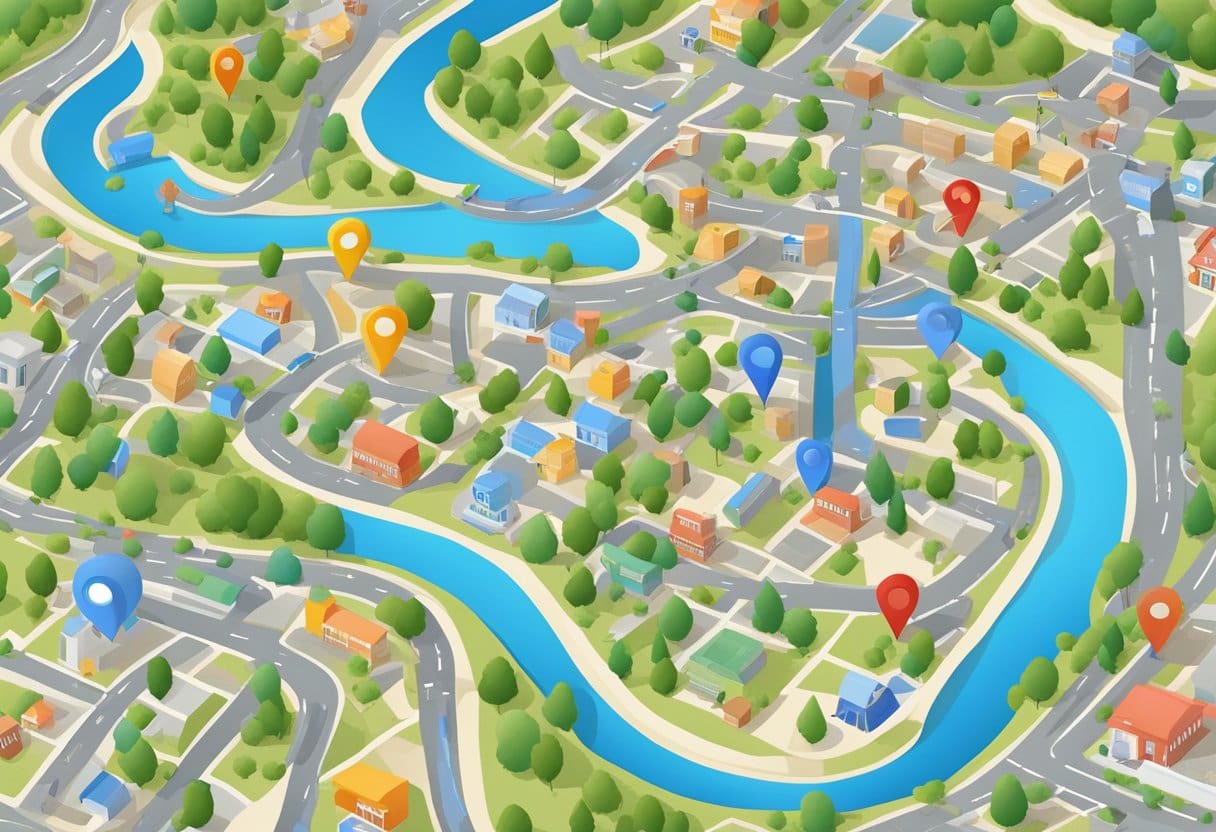
अपने इच्छित गंतव्य पर नेविगेट करने के लिए Google मानचित्र का उपयोग करते समय, एक सहज यात्रा के लिए बारी-बारी दिशाओं को समझना और व्याख्या करना आवश्यक है। इस अनुभाग में, हम इन निर्देशों की प्रभावी ढंग से व्याख्या करने में आपका मार्गदर्शन करेंगे।
सबसे पहले, अपना गंतव्य दर्ज करें Google मानचित्र ऐप में स्क्रीन के शीर्ष पर खोज बार को टैप करके और स्थान का नाम या पता टाइप करके। दिखाई देने वाले खोज परिणामों में से सही परिणाम चुनें. आप मानचित्र पर टैप और होल्ड करके अपने इच्छित स्थान पर एक पिन भी छोड़ सकते हैं।
एक बार जब आपका गंतव्य निर्धारित हो जाता है, तो Google मानचित्र आपके चयनित परिवहन के तरीके और वास्तविक समय की ट्रैफ़िक जानकारी के आधार पर आपको इष्टतम मार्ग प्रदान करेगा। आपकी सेटिंग्स के आधार पर, बारी-बारी दिशा-निर्देश स्क्रीन के नीचे प्रदर्शित किए जाएंगे या ऑडियो संकेतों के माध्यम से घोषित किए जाएंगे।
की ओर ध्यान दें दूरी प्रत्येक मोड़ के बीच, फीट या मीटर में दर्शाया गया है। इससे आपको यह पता लगाने में मदद मिलेगी कि कब मोड़ की उम्मीद करनी है और इसके लिए तैयार रहें। इसके अतिरिक्त, इस बात का ध्यान रखें दिशा गाड़ी चलाते समय किसी भी भ्रम से बचने के लिए प्रत्येक मोड़, जैसे बाएँ, दाएँ, या यू-टर्न।
गूगल मैप्स भी उपलब्ध कराता है लेन मार्गदर्शन जटिल जंक्शनों या राजमार्ग निकास के लिए। यह सुविधा आपके वाहन को मोड़ से काफी पहले उचित लेन में रखने में मदद करती है। आगामी मोड़ दिशा के साथ-साथ स्क्रीन के शीर्ष पर लेन संकेतक देखें। यह अपरिचित क्षेत्रों या जटिल आदान-प्रदानों में विशेष रूप से सहायक हो सकता है।
अंत में, किसी के प्रति सचेत रहें माउस जो मानचित्र पर या दिशाओं के पास दिखाई दे सकता है, जैसे गैस स्टेशन, पार्किंग क्षेत्र, या रुचि के बिंदु। ये आइकन आस-पास की सुविधाओं या वैकल्पिक मार्गों के बारे में अतिरिक्त जानकारी प्रदान कर सकते हैं, जिससे आपका नेविगेशन अनुभव अधिक कुशल और सुविधाजनक हो जाएगा।
याद रखें कि गाड़ी चलाते समय अपने वाहन का सुरक्षित संचालन आपकी प्राथमिक चिंता होनी चाहिए। अपनी आँखें हमेशा सड़क पर रखें, और यदि आवश्यक हो, तो अपनी नेविगेशन सेटिंग्स को समायोजित करने या दिशाओं की समीक्षा करने के लिए किसी सुरक्षित स्थान पर जाएँ। इन युक्तियों का पालन करके, आप आत्मविश्वास से बारी-बारी दिशाओं की व्याख्या कर सकते हैं और किसी भी यात्रा के दौरान अपना रास्ता तय कर सकते हैं।
सामान्य समस्याओं का निवारण
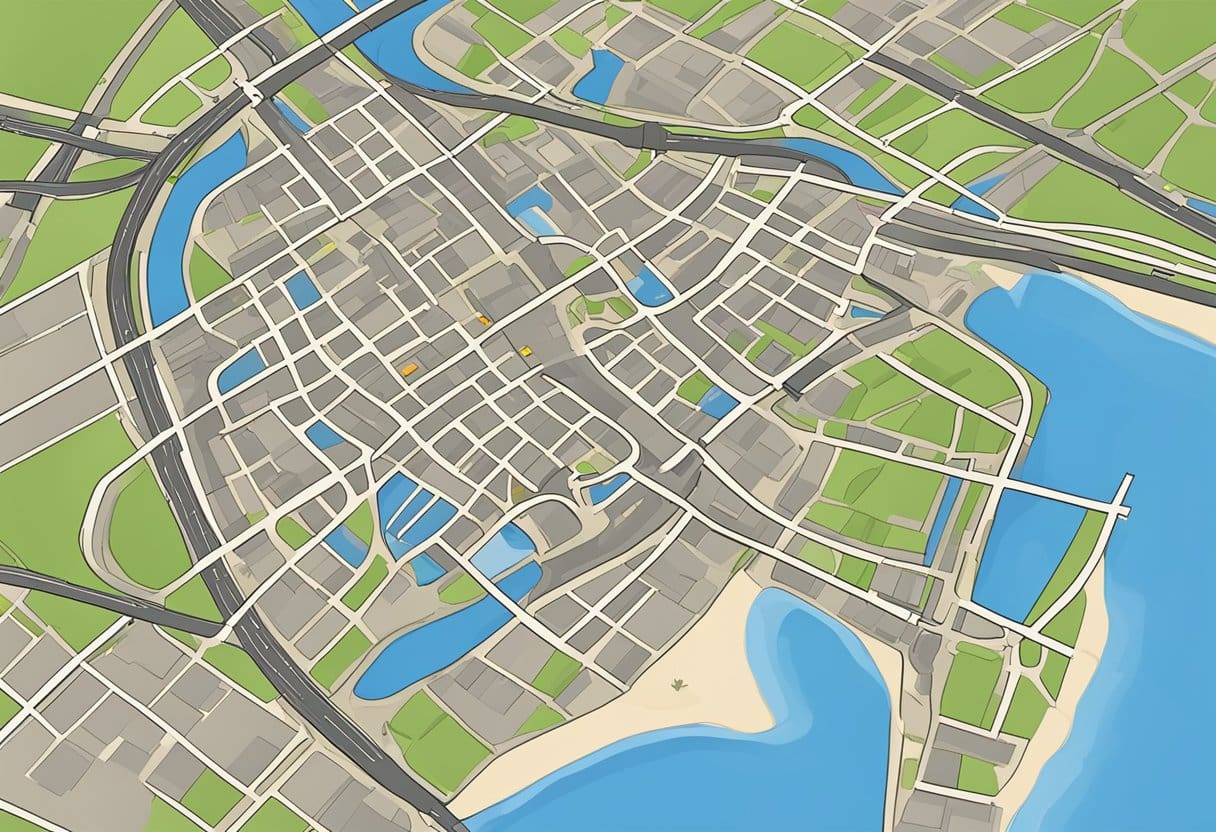
मानचित्र लोड करने में समस्याएँ
यदि आप Google मानचित्र का उपयोग करते समय मानचित्र लोड करने में समस्याओं का सामना करते हैं, तो समस्या को हल करने के लिए इन चरणों को आज़माएँ:
- अपना इंटरनेट कनेक्शन जांचें और सुनिश्चित करें कि यह स्थिर है।
- सुनिश्चित करें कि Google मानचित्र ऐप अद्यतित है।
- ऐप का कैश और डेटा (मोबाइल डिवाइस के लिए) या ब्राउज़र कैश (वेब संस्करण के लिए) साफ़ करें।
ध्वनि नेविगेशन समस्याएँ
यदि आप Google मानचित्र में ध्वनि नेविगेशन के साथ समस्याओं का सामना कर रहे हैं, तो निम्नलिखित पर विचार करें:
- सत्यापित करें कि आपके डिवाइस का वॉल्यूम बढ़ा हुआ है और शांत नहीं है।
- सुनिश्चित करें कि ऐप सेटिंग में ध्वनि नेविगेशन सक्षम है।
- Google मैप्स ऐप को नवीनतम संस्करण में अपडेट करें, क्योंकि यह कभी-कभी ध्वनि नेविगेशन समस्याओं को हल कर सकता है।
गलत दिशा-निर्देश
गलत दिशा-निर्देश Google मानचित्र के साथ आपके समग्र अनुभव पर नकारात्मक प्रभाव डाल सकते हैं। ऐसे मुद्दों के समाधान के लिए इन चरणों का पालन करें:
- यह सुनिश्चित करते हुए कि वर्तनी और पते का विवरण सटीक है, दर्ज किए गए स्थानों की दोबारा जांच करें।
- यदि आप पुराने संस्करण का उपयोग कर रहे हैं तो ऐप को अपडेट करें, क्योंकि नए अपडेट मानचित्र सुधार और सुधार के साथ आते हैं।
- अशुद्धियों की रिपोर्ट करके Google मानचित्र को फीडबैक प्रदान करें, जिससे सभी उपयोगकर्ताओं के लिए सेवा को बेहतर बनाने में मदद मिलेगी।
अंतिम अद्यतन: 19 नवंबर, 2023

पीयूष यादव ने पिछले 25 साल स्थानीय समुदाय में भौतिक विज्ञानी के रूप में काम करते हुए बिताए हैं। वह एक भौतिक विज्ञानी हैं जो विज्ञान को हमारे पाठकों के लिए अधिक सुलभ बनाने के लिए उत्सुक हैं। उनके पास प्राकृतिक विज्ञान में बीएससी और पर्यावरण विज्ञान में स्नातकोत्तर डिप्लोमा है। आप उनके बारे में और अधिक पढ़ सकते हैं जैव पृष्ठ.

